Top 4 outils IA pour enlever bruit de fond vidéo
Le bruit sur la vidéo affecte fortement la clarté de la vidéo et l'expérience de visionnage, qu'il soit causé par l'équipement ou des facteurs environnementaux, vous pouvez utiliser l'améliorateur vidéo et d'autres outils pour supprimer le bruit sur le fond de la vidéo, pour voir quels sont ces outils.
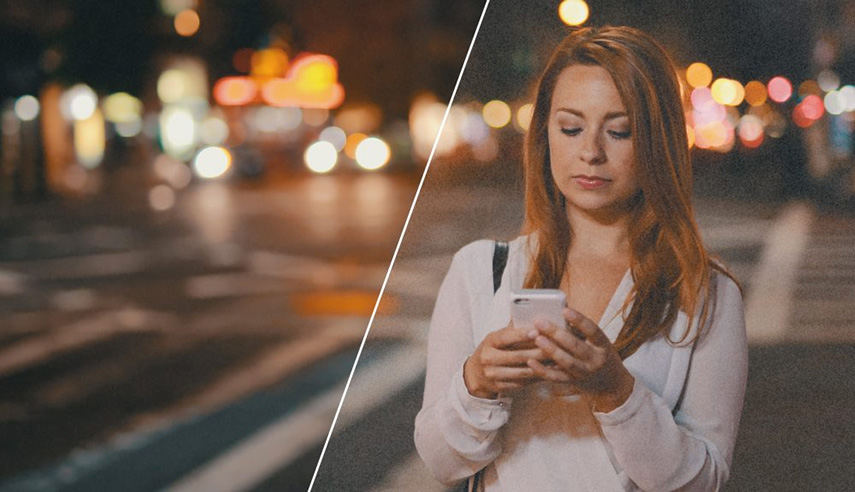
Partie 1. La meilleure façon pour enlever le bruit de fond sur video avec HitPaw Video Enhancer
HitPaw VikPea(Auparavant nommé HitPaw Video Enhancer) est un outil d'amélioration de l'intelligence artificielle fournissant une interface facile à utiliser à ses utilisateurs. De plus, si vous souhaitez obtenir une amélioration automatique avec un traitement par lots, cet upscaler vidéo IA devrait être votre première option.
Un débruiteur vidéo parfait ne se contente pas de réparer les vidéos floues, mais améliore également leur qualité à un niveau professionnel. Qu'est-ce qui pourrait être mieux que le modèle général de débruitage IA de HitPaw VikPea ? Outre la suppression du bruit, voyons ce qu'il fait d'autre pour vos vidéos.
Caractéristiques exceptionnelles de HitPaw VikPea
- 100% automatique et fonctionner en un seul clic
- Augmenter la résolution de vidéo en enlevant le flou
- Supprimer le bruit des vidéos en les rendant claires
- Améliorer la qualité de la vidéo avec de différents modèles IA
- Modèle de débruitage pour tous les vidéo bruitées et modèle de visage pour les scène avec visage...
Étapes de l'utilisation de HitPaw VikPea
-
Étape 1. La première étape consiste à télécharger et à installer HitPaw VikPea sur votre ordinateur. Après une installation réussie, téléchargez la vidéo que vous voulez débruiter.
-
Étape 2. Dans HitPaw VikPea, vous trouverez plusieurs modèles d'intelligence artificielle. Vous pouvez choisir Modèle de débruitage général et l'appliquer à votre vidéo sélectionnée pour en améliorer la qualité.

-
Étape 3. Vous pouvez prévisualiser votre vidéo améliorée et la télécharger en cliquant sur le bouton ''Aperçu'' à l'écran.

-
Étape 4. Enfin, vous trouverez ci-dessus un bouton "Exporter" pour enseigner la vidéo.
Partie 2. Outil pour enlever bruit de fond vidéo gratuitement en ligne
Il ne fait aucun doute que le débruitage de Final Cut Pro est un outil d'amélioration vidéo parfait pour ceux qui peuvent se permettre de payer son abonnement de 299 $. Par conséquent, Animoto est arrivé sur le marché pour fournir gratuitement un débruitage vidéo de qualité supérieure. Il s'agit du meilleur outil de débruitage vidéo gratuit qui réduit le bruit de la vidéo et augmente sa saturation et sa luminosité.
- Prix :
- Configuration requise
- Caractéristiques
Bien que vous puissiez utiliser le logiciel de débruitage vidéo Animoto gratuitement pour toujours, il propose également un abonnement premium de 19 $ par mois.
Pour profiter de l'outil de débruitage vidéo gratuit en ligne Animoto, il suffit d'avoir un ordinateur avec une carte graphique puissante et les navigateurs Google Chrome/Firefox.
Animoto propose plusieurs modèles d'édition, blocs et mises en page. Il dispose de fonctionnalités puissantes pour débruiter une vidéo. De plus, il ne nécessite aucun téléchargement de logiciel.
Étapes de l'utilisation d'Animoto pour débruiter une vidéo :
-
Étape 1. Sélectionnez la vidéo que vous souhaitez améliorer sur le logiciel de débruitage Animoto et personnalisez-la en conséquence.
-
Étape 2. Vous pouvez également choisir le niveau de saturation ou de luminosité en fonction de votre vidéo. Allez dans " Paramètres de conception " et appliquez " Couleurs de la vidéo ".
-
Étape 3. Enfin, cliquez sur le bouton "nettoyer" pour supprimer le bruit de votre vidéo. Prévisualisez la vidéo et enregistrez-la dans les fichiers de votre ordinateur.
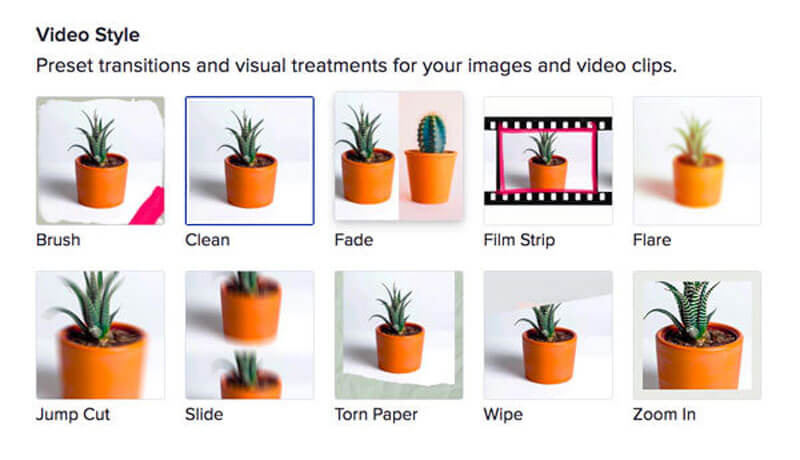
Partie 3. Enlever bruit de fond sur vidéo avec un plugin de Premiere Pro
Un débruitage vidéo soigné est l'option parfaite pour sauver votre métrage d'une qualité médiocre. Ce plugin de débruitage pour Premiere Pro élimine toutes sortes de bruits provenant des paramètres de la caméra et rend le métrage digne d'être vu.
L'IA et les techniques d'apprentissage automatique résolvent de manière significative tous les problèmes de bruit de votre vidéo en quelques secondes. Lisez la suite pour découvrir ses fonctionnalités exceptionnelles d'amélioration de la vidéo.

- Prix :
- Configuration requise
- Caractéristiques
Le prix de l'abonnement commence à partir de 123,40 $.
Le plugin de réduction du bruit Neat premiere pro est compatible avec toutes les versions d'adobe premiere pro CS5. En outre, vous pouvez également l'exécuter sur Final Cut Pro et Vegas Pro.
Nest Video est le meilleur outil de débruitage automobile et convivial de premiere pro. Il contient des outils d'auto-profilage pour créer des profils de bruit. En outre, il est doté d'une fonction de bandes de couleur et comprend plusieurs formats pour convertir la vidéo.
Étapes de l'utilisation de Neat Video pour débruiter une vidéo :
-
Étape 1. Tout d'abord, choisissez la vidéo que vous voulez débruiter. Ensuite, faites-la glisser ou déposez-la sur la timeline et commencez à l'éditer pour améliorer sa qualité.
-
Étape 2. Après avoir téléchargé la vidéo sur la timeline de montage, vérifiez les profils de réglage disponibles. Vous pouvez alors effectuer le débruitage de la vidéo selon vos besoins et le niveau de saturation que vous avez choisi.
-
Étape 3. Les mises à niveau de l'algorithme de débruitage de l'IA amélioreront la résolution de votre vidéo de manière parfaite. Enfin, vous pouvez les prévisualiser et les enregistrer sur vos fichiers locaux.
Vous vous peut-être intéressez à : réduire le bruit avec After Effects
Partie 4. Supprimer bruit de fond vidéo dans un éditeur vidéo
Vous voulez supprimer le flou de votre vidéo sans utiliser la technologie IA ? Détendez-vous, vous pouvez le faire facilement avec Final Cut Pro X. Grâce aux effets de réduction du bruit du logiciel de débruitage Final Cut Pro, vous pouvez donner une touche professionnelle à votre vidéo. Mais d'abord, jetons un coup d'œil détaillé à ses spécifications.
- Prix :
- Configuration requise
- Caractéristiques
Le prix unique est de 299 $.
Pour installer le logiciel de débruitage Final Cut Pro X, votre système doit avoir la configuration suivante : macOS 10.15, 4 Go de RAM, 8 Go de RAM pour le montage vidéo 4K et 360°, 1 Go de VRAM (GPU) recommandé pour les titres 3D, 3,8 Go d'espace disque disponible.
Pour utiliser Final Cut Pro X, vous n'avez pas besoin de plugins tiers. Vous pouvez facilement importer et monter des vidéos SD à 4K. Il contient une réduction vocale de qualité supérieure et une liste de lecture pour casque VR.
Étapes de l'utilisation de Final Cut Pro X pour le débruitage d'une vidéo :
-
Étape 1. Avant toute autre chose, ouvrez le logiciel de débruitage Final Cut et choisissez la vidéo que vous souhaitez améliorer. Ensuite, importez le clip que vous souhaitez débruiter et placez-le sur la timeline.

-
Étape 2. Ajustez maintenant votre clip vidéo en ouvrant le menu des effets et en sélectionnant le niveau de netteté et de réduction du bruit.

-
Étape 3. Votre vidéo a été améliorée et tous les bruits désagréables ont été supprimés. Vous pouvez enfin l'enregistrer et l'exporter vers votre bibliothèque.
Partie 5. Comparaison des outils d'enlever bruit de fond sur vidéo
Comme mentionné ci-dessus, vous pouvez utiliser différents logicielS pour supprimer bruit de fond vidéo avec ou sans IA pour votre métrage. Cependant, ils ont tous leurs propres spécifications. Vous pouvez donc choisir celui qui correspond le mieux à vos besoins vidéo. Jetons un coup d'œil au tableau comparatif :
| Spécifications | HitPaw VikPea | Final Cut Pro X | Animoto | Neat Video |
|---|---|---|---|---|
| RAM requise | 16 Go | 4 à 8 Go | 4 Go | 4 Go |
| Taille d'image | 24 fps | 32,768 p | 1080x1080p | 1920x1080 p |
| Résultats du débruitage de vidéo | Excellent | Meilleur | Bien | Meilleur |
FAQ sur le débruitage vidéo
Q1. Quels outils permettent de supprimer le bruit de fond d'une vidéo ?
A1.
Adobe Premiere Pro : Ce logiciel professionnel propose une fonction "Denoiser" dans son panneau audio.
Audacity : Bien que conçu pour l’audio, Audacity permet d’éliminer les bruits de fond dans une piste audio que vous pouvez réintégrer à la vidéo ensuite.
HitPaw Video Enhancer : Il offre des solutions simples pour supprimer les bruits indésirables d'une vidéo sans nécessiter de compétences avancées.
CapCut : Une application gratuite et facile d'utilisation pour supprimer le bruit sur mobile.
Q2. Existe-t-il des outils en ligne pour supprimer le bruit de fond sans installation ?
A2.
Oui, plusieurs outils en ligne permettent de supprimer le bruit de fond sans nécessiter d’installation. Voici quelques exemples :
Krisp : Une plateforme en ligne efficace pour réduire les bruits indésirables en temps réel ou sur des fichiers enregistrés.
Kapwing : Ce site offre des outils simples pour modifier l’audio d’une vidéo, y compris la suppression des bruits.
VEED.io : Une solution tout-en-un qui permet d’éditer des vidéos et de nettoyer l’audio directement depuis un navigateur.
Conclusion
Le débruitage d'une vidéo a sans aucun doute un impact sur sa qualité globale et améliore votre métrage. Cependant, il n'est pas toujours facile de choisir le meilleur logiciel de débruitage en ligne. Ne vous inquiétez pas, HitPaw VikPea est là pour vous. Grâce à la mise à l'échelle automatique et aux modèles de débruitage vidéo, vous pouvez améliorer rapidement la qualité de votre vidéo en quelques minutes.







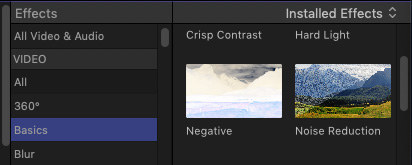
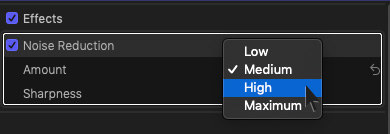

 HitPaw Univd
HitPaw Univd HitPaw VoicePea
HitPaw VoicePea HitPaw Suppression Filigrane
HitPaw Suppression Filigrane
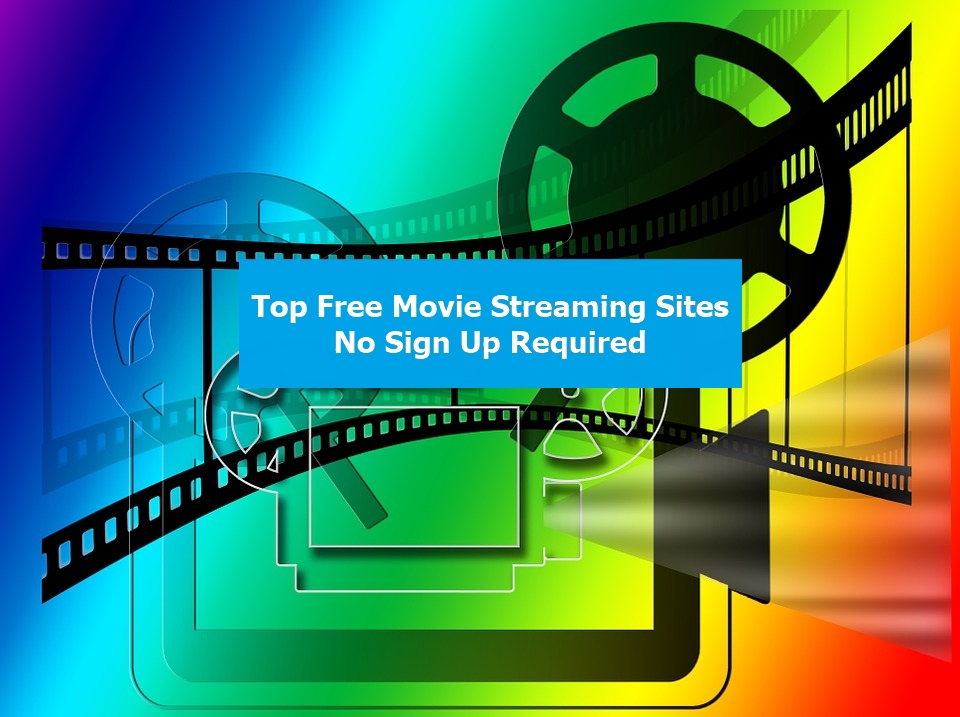


Partager cet article :
Donnez une note du produit :
Clément Poulain
Auteur en chef
Je travaille en freelance depuis plus de 7 ans. Cela m'impressionne toujours quand je trouve de nouvelles choses et les dernières connaissances. Je pense que la vie est illimitée mais je ne connais pas de limites.
Voir tous les articlesLaissez un avis
Donnez votre avis pour les articles HitPaw